对于电脑新手来说,想要自己重装系统并不是很简单的。最近就有用户想了解下载火(xiazaihuo.com)一键重装,其实我们可以借助下载火(xiazaihuo.com)一键重装系统工具来实现。下面就给大家演示下下载火(xiazaihuo.com)一键重装工具怎么重装系统win7。
工具/原料:
系统版本:windows7系统
品牌型号:笔记本/台式电脑
软件版本:下载火(xiazaihuo.com)一键重装系统 v2290
方法/步骤:
步骤一:我们首先电脑上安装好下载火(xiazaihuo.com)一键重装系统工具并打开,选择自己需要安装的win7旗舰版系统,单击安装此系统。

步骤二:软件下载win7系统镜像文件资料等等。

步骤三:弹出提示部署完成后,点击立即重启电脑。

电脑开不了机怎么重装系统win7
win7电脑用久后,由于种种原因,可能会出现电脑开不了机等情况发生。很多人不知道电脑开不了机怎么重装系统win7修复,我们可借助u盘工具实现,下面就教下大家电脑开不了机重装系统win7的方法。
步骤四:重启电脑后进入了开机选项页面,我们选择xiaobai-PE系统进入。

步骤五:在PE系统内,下载火(xiazaihuo.com)装机工具将会自动安装win7旗舰版系统,我们耐心等待。
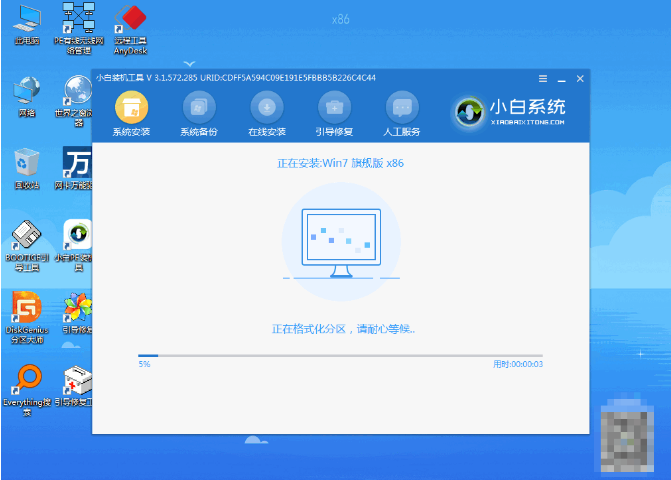
步骤六:系统安装完成后,单击立即重启。

步骤七:中途可能会多次自动重启电脑,直到能进入系统win7桌面就说明安装成功。

注意事项:在安装系统前备份好电脑系统盘c盘重要文件。
总结:
希望上述内容对你有所帮助。
以上就是电脑技术教程《小白一键重装系统win7教程步骤》的全部内容,由下载火资源网整理发布,关注我们每日分享Win12、win11、win10、win7、Win XP等系统使用技巧!笔记本怎么自己重装系统win7
笔记本怎么自己重装系统win7?如果您对计算机技术并不熟悉,但又想自己动手重装系统的话,那么小编建议您可以借助第三方装机工具来帮助您完成,这是最为稳妥且高成功率的方法。下面小编就给大家带来笔记本一键重装win7系统的方法。






